Дискорд — это популярное приложение для общения и игр на мобильных устройствах. Оно предлагает широкие возможности для общения в голосовых и текстовых чатах, а также для игры вместе с друзьями. В этой статье мы расскажем, как установить и настроить дискорд на своем телефоне, а также поделимся полезными советами и трюками для более комфортной игры.
В следующих разделах статьи вы узнаете, как скачать и установить дискорд на свой телефон, как создать аккаунт и настроить свой профиль, а также как присоединиться к серверам и настроить голосовые и текстовые чаты. Мы также поделимся советами по настройке звука и управлению, а также расскажем о некоторых дополнительных функциях, которые помогут вам насладиться игровым процессом еще больше. Читайте дальше, чтобы узнать все о том, как играть в дискорде на телефоне!

Установка и регистрация в приложении
Дискорд — это популярное приложение для общения, которое позволяет пользователям общаться с друзьями, создавать серверы и присоединяться к существующим сообществам. Если вы хотите играть в Дискорд на своем телефоне, вам потребуется установить приложение и зарегистрироваться.
Установка приложения Дискорд
Установка приложения Дискорд на ваш телефон процесс простой и не займет много времени. Вот шаги, которые вам нужно выполнить:
- Откройте App Store (для iOS) или Google Play Store (для Android) на вашем телефоне.
- В поисковой строке введите "Дискорд" и нажмите на поиск.
- Найдите официальное приложение Дискорд и нажмите на кнопку "Установить".
- Подождите, пока приложение загрузится и установится на ваш телефон.
Регистрация в приложении Дискорд
После установки приложения Дискорд на ваш телефон, вам понадобится зарегистрироваться, чтобы начать использовать его. Вот как вы можете зарегистрироваться в приложении Дискорд:
- Запустите приложение Дискорд на вашем телефоне.
- Нажмите на кнопку "Зарегистрироваться" или "Войти" в правом нижнем углу экрана.
- Выберите способ регистрации: через адрес электронной почты или через ваш аккаунт Google.
- Если вы выбрали регистрацию через адрес электронной почты, введите вашу электронную почту и создайте пароль.
- Если вы выбрали регистрацию через аккаунт Google, выберите свой аккаунт и разрешите доступ приложению Дискорд.
- Следуйте инструкциям на экране, чтобы завершить регистрацию.
После завершения регистрации вы сможете войти в свой аккаунт Дискорд на вашем телефоне и начать использовать приложение для общения с друзьями и присоединения к серверам.
Как пользоваться discord с телефона
Скачивание приложения на телефон
Для того чтобы играть в Discord на своем телефоне, вам необходимо скачать приложение Discord из официального магазина приложений вашей операционной системы. Для устройств на базе iOS это будет App Store, а для устройств на базе Android — Google Play Market.
Для начала откройте магазин приложений на вашем телефоне и введите в поисковой строке "Discord". Найдите приложение Discord и нажмите на него, чтобы открыть страницу приложения. Обратите внимание на разработчика приложения — убедитесь, что это официальное приложение Discord.
После открытия страницы приложения Discord, нажмите на кнопку "Установить" или "Скачать". Вам может потребоваться ввести пароль вашей учетной записи в магазине приложений или подтвердить загрузку приложения с помощью отпечатка пальца или Face ID, если ваше устройство поддерживает такую функцию.
После завершения загрузки и установки приложения Discord, вы можете найти его на своем домашнем экране или в списке установленных приложений. Нажмите на значок Discord, чтобы запустить приложение.
Теперь у вас есть установленное приложение Discord на вашем телефоне и вы можете использовать его для игры, общения с друзьями и участия в голосовых и текстовых чатах.
Регистрация аккаунта в Discord
Discord – это платформа для общения, которая позволяет пользователям создавать серверы, общаться с друзьями и принимать участие в различных сообществах. Прежде чем начать использовать Discord, вам потребуется зарегистрировать аккаунт. В этой статье я расскажу вам, как это сделать.
Шаг 1: Переход на официальный сайт Discord
Первым шагом для регистрации аккаунта в Discord является переход на официальный сайт Discord. Для этого откройте ваш любимый веб-браузер и введите в адресной строке discord.com.
Шаг 2: Заполнение формы регистрации
На главной странице сайта Discord вы увидите кнопку "Открыть Discord" в правом верхнем углу. Нажмите на нее и вам будет предложено выбрать "Создать аккаунт". Кликните на эту ссылку, чтобы перейти к форме регистрации.
В форме регистрации вам потребуется ввести следующую информацию:
- Имя пользователя: выберите уникальное имя, под которым вас будут видеть другие пользователи Discord.
- Электронная почта: укажите вашу действительную электронную почту, на которую вы будете получать уведомления и восстанавливать доступ к аккаунту, если потребуется.
- Пароль: придумайте и введите надежный пароль для защиты вашего аккаунта.
После заполнения всех полей нажмите кнопку "Продолжить" для перехода к следующему шагу.
Шаг 3: Подтверждение аккаунта
После заполнения формы регистрации вам будет отправлено письмо на указанную вами электронную почту для подтверждения аккаунта. Откройте это письмо и кликните на ссылку для подтверждения.
Поздравляю! Вы успешно зарегистрировали аккаунт в Discord. Теперь вы можете начать использовать Discord для общения с друзьями и присоединения к сообществам.
Обратите внимание, что Discord также предлагает возможность зарегистрироваться при помощи аккаунта Google или Apple. Если у вас уже есть аккаунт у одного из этих провайдеров, вы можете выбрать соответствующий вариант при регистрации.
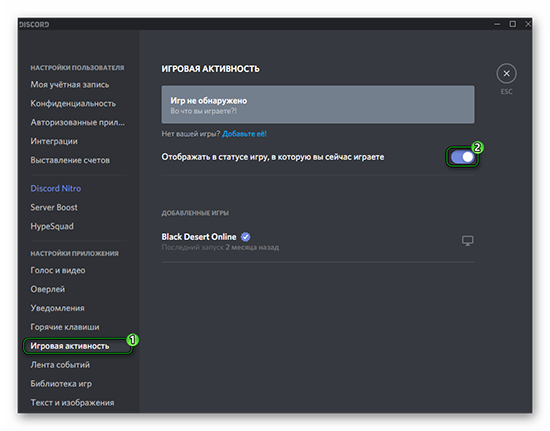
Создание и настройка сервера
Дискорд – это платформа, позволяющая пользователям общаться через текстовые, голосовые и видео-каналы. Одним из ключевых элементов Дискорда являются серверы, которые позволяют создавать сообщества для общения и взаимодействия с другими пользователями.
Вот шаги, которые нужно выполнить для создания и настройки сервера в Дискорде:
1. Вход или регистрация
Прежде чем создавать сервер, вам понадобится аккаунт на Дискорде. Если у вас уже есть аккаунт, просто выполните вход. Если у вас нет аккаунта, зарегистрируйтесь, следуя инструкциям на официальном сайте Дискорда.
2. Создание сервера
После входа в аккаунт на Дискорде, вам нужно нажать на плюсик справа от списка серверов (слева внизу на мобильном устройстве). В появившемся окне выберите "Создать сервер" и введите название для сервера. Вы также можете выбрать регион сервера и загрузить иконку для него.
3. Настройка сервера
После создания сервера, вам будет предложено выполнить некоторые настройки. Вы можете настроить различные параметры, такие как уровень доступа участников, права и роли, каналы для общения и многое другое. Эти настройки помогут вам управлять сервером и создать комфортную среду для общения.
4. Приглашение участников
После настройки сервера, вам нужно пригласить участников. Для этого скопируйте специальную ссылку-приглашение, которая будет создана для вашего сервера, и отправьте ее другим пользователям. Они смогут присоединиться к вашему серверу, перейдя по этой ссылке.
5. Дополнительные настройки
Помимо основных настроек сервера, вы можете настроить другие параметры, такие как каналы голосового общения, категории для каналов, настройки безопасности и приватности, настройки уведомлений и многое другое. Эти дополнительные настройки помогут вам настроить сервер под свои потребности и предпочтения.
Поздравляю! Вы создали и настроили свой сервер на Дискорде. Теперь вы можете приглашать друзей и участников, общаться, играть вместе и наслаждаться всеми возможностями, которые предоставляет Дискорд.
Создание нового сервера
Создание нового сервера в Discord — это простой и удобный способ создать свое собственное сообщество для общения и координации с другими участниками. В этой статье мы рассмотрим шаги, необходимые для создания нового сервера в Discord.
Для начала создания нового сервера вам понадобится аккаунт в Discord. Если у вас его еще нет, вы можете зарегистрироваться на официальном сайте Discord.
Шаг 1: Открытие вкладки "Серверы"
После входа в свой аккаунт Discord откройте приложение и перейдите на вкладку "Серверы". Эта вкладка находится в левой части экрана, в нижней части списка каналов. Нажмите на значок плюса (+) рядом с названием вкладки "Серверы".
Шаг 2: Создание нового сервера
После открытия вкладки "Серверы" вам будет предложено создать новый сервер. Нажмите на кнопку "Создать сервер" и введите название для вашего нового сервера. Вы также можете выбрать область для сервера, чтобы обеспечить лучшую производительность.
После ввода названия и выбора области нажмите кнопку "Создать". Ваш новый сервер будет создан и отображаться в списке серверов на вкладке "Серверы".
Шаг 3: Добавление участников
После создания нового сервера вы можете добавить участников, чтобы они могли присоединиться и общаться на вашем сервере. Для этого нажмите правой кнопкой мыши на название сервера в списке серверов и выберите "Настройки сервера".
На вкладке "Участники" вы можете пригласить других пользователей Discord на свой сервер, передав им специальную ссылку-приглашение или отправив приглашение через электронную почту. Также вы можете управлять правами доступа участников на разных каналах сервера.
Шаг 4: Настройка и управление сервером
После создания сервера и приглашения участников вы можете настроить и управлять своим сервером. Настройки сервера позволяют вам изменять название сервера, выбирать иконку сервера, устанавливать различные права доступа и многое другое.
Вы также можете создавать и настраивать каналы для общения и координации на своем сервере. Каналы могут быть текстовыми или голосовыми и быть открытыми для всех участников или доступными только для определенных ролей.
Все эти настройки и возможности позволяют вам создать и управлять сервером в Discord, чтобы общаться и сотрудничать с другими участниками вашего сообщества. Не стесняйтесь экспериментировать и настраивать свой сервер так, как вам удобно и интересно.

Настройка прав доступа на сервере
Настройка прав доступа на сервере в Discord позволяет определить, какие действия могут выполнять участники сервера. Это важная функция, которая позволяет управлять безопасностью и организацией сервера.
Чтобы настроить права доступа на сервере, вам понадобится быть администратором или иметь соответствующие права на сервере. Вот некоторые основные шаги, которые помогут вам настроить права доступа:
1. Откройте настройки сервера
Для начала, откройте Discord и выберите сервер, на котором вы хотите настроить права доступа. Затем нажмите на значок "Настройки сервера", который находится рядом с названием сервера.
2. Перейдите в раздел "Роли"
В настройках сервера найдите раздел "Роли". Здесь вы сможете создавать и управлять различными ролями участников сервера.
3. Создайте новую роль или измените существующую
Для настройки прав доступа вам нужно создать новую роль или изменить уже существующую. Выберите вкладку "Роли" и нажмите на кнопку "Добавить роль", чтобы создать новую роль.
4. Настройте права доступа
После создания роли откройте ее настройки, чтобы настроить права доступа. В Discord есть различные категории прав доступа, такие как "Общие", "Управление сервером", "Управление каналами" и т. д. В каждой категории вы можете выбрать или снять галочку для различных действий, которые разрешены или запрещены для этой роли.
5. Примените роль к участникам
После настройки прав доступа роли, вы можете применить ее к участникам сервера. Для этого откройте вкладку "Участники" в разделе "Роли". Затем выберите участника, которому вы хотите применить данную роль, и нажмите на кнопку "Добавить роль".
Теперь участник сервера будет иметь права доступа, определенные вами для данной роли. Вы можете повторить эти шаги для создания и настройки других ролей с разными правами доступа.
Настройка прав доступа на сервере Discord позволяет гибко управлять безопасностью и функциональностью сервера, обеспечивая определенным участникам возможность выполнять определенные действия. Правильная настройка прав доступа поможет создать удобное и безопасное пространство для общения и взаимодействия на сервере Discord.
Присоединение к серверу
Присоединение к серверу в Discord — это процесс, позволяющий вам стать участником определенного сообщества или группы людей, которые собираются вместе для общения и игры. Чтобы присоединиться к серверу, вам понадобится ссылка-приглашение от администратора сервера или участника, который уже находится там.
Когда у вас есть ссылка-приглашение, следуйте этим простым шагам, чтобы присоединиться к серверу:
1. Откройте приложение Discord на своем телефоне.
Если у вас еще нет приложения Discord, загрузите его из App Store (для устройств iOS) или Google Play (для устройств Android).
2. Нажмите на значок "Гамбургер" в верхнем левом углу экрана.
Значок "Гамбургер" выглядит как три горизонтальные линии, расположенные одна под другой.
3. Выберите "Серверы" из бокового меню.
После нажатия на значок "Гамбургер" появится боковое меню. Выберите "Серверы" из этого меню.
4. Нажмите на значок "+" в правом верхнем углу экрана.
На экране "Серверы" найдите значок "+" в правом верхнем углу и нажмите на него.
5. Введите ссылку-приглашение.
После нажатия на значок "+" появится окно, в которое нужно ввести ссылку-приглашение, полученную от администратора сервера или участника. Введите ссылку и нажмите "Присоединиться".
6. Подтвердите присоединение к серверу.
Вам может быть предложено подтвердить свое присоединение к серверу, нажав на кнопку "Присоединиться". Нажмите на нее, чтобы стать участником сервера.
Поздравляю! Теперь вы успешно присоединились к серверу в Discord на своем телефоне. Вы сможете видеть и участвовать в различных каналах для общения с другими участниками сервера. Удачи и приятного общения!
Как пользоваться Дискордом (1 Часть)
Поиск и выбор сервера для присоединения
Discord предоставляет пользователям возможность присоединиться к различным серверам, где они могут общаться с другими участниками, делиться информацией, играть вместе и многое другое. В этом разделе мы рассмотрим процесс поиска и выбора сервера для присоединения.
1. Поиск серверов
Discord предлагает несколько способов для поиска серверов:
- Поиск через Discord-серверы. Здесь вы можете просмотреть популярные серверы, новые серверы или найти серверы по определенным темам или интересам.
- Поиск по ключевым словам. В Discord вы можете использовать поиск по ключевым словам для поиска серверов, связанных с конкретными темами, играми или интересами.
- Приглашения от друзей или других участников. Вам могут присылать приглашения для присоединения к серверам от ваших друзей или других участников Discord. Принимая такие приглашения, вы сразу же становитесь участником сервера.
2. Выбор сервера
После того, как вы найдете несколько серверов, которые вам интересны, вы можете выбрать один из них для присоединения. При выборе сервера обратите внимание на следующие факторы:
- Тема и интересы сервера. Убедитесь, что сервер соответствует вашим интересам и что вам будет интересно общаться с участниками данного сервера. Например, если вы любите играть в определенную игру, выберите сервер, связанный с этой игрой.
- Активность сервера. Посмотрите, насколько активен сервер и сколько у него участников. Если вы хотите активно общаться и играть с другими участниками, выберите сервер с большим количеством активных участников.
- Правила и структура сервера. При выборе сервера обратите внимание на его правила и структуру. Убедитесь, что они соответствуют вашим предпочтениям и вы будете комфортно на данном сервере.
Помните, что вы можете присоединиться к нескольким серверам одновременно, поэтому не бойтесь экспериментировать и искать серверы, которые подходят именно вам.




